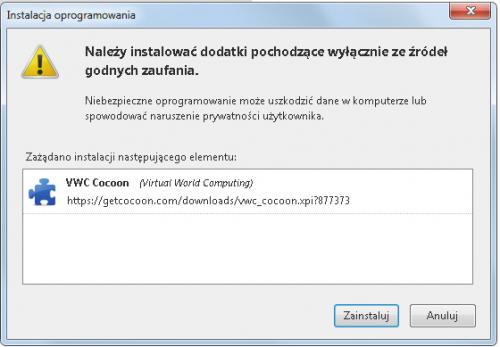Surfowanie w kokonie
Możesz jednak samodzielne zadbać zarówno o własne bezpieczeństwo, jak i prywatność w sieci, instalując darmowy dodatek o nazwie Cocoon do przeglądarek Firefox i Internet Explorer. Nie tylko ochroni on twoją tożsamość, ale także wyeliminuje zagrożenie ze strony wirusów i złośliwego oprogramowania, nie pozwalając im dotrzeć do komputera. Zadba również o stan twojej prywatnej skrzynki pocztowej, oferując do zadań wyjątkowych niepowtarzalne adresy e-mailowe, których zawartość będzie przechowywana na zewnętrznym serwerze. A wszystko dzięki utworzeniu specjalnej powłoki ochronnej w postaci szyfrowanego połączenia z internetem za pomocą serwera pośredniczącego. Pokazujemy, jak z niego skorzystać.

Uruchom przeglądarkę internetową i wpisz w niej adres strony https://getcocoon.com/plans. Następnie z trzech prezentowanych planów taryfowych wybierz darmowy, kliknąwszy znajdujący się poniżej przycisk Free Plan. Plan ten pozwala na całkowicie bezpłatne korzystanie ze wszystkich funkcji programu w zamian za wyświetlanie reklam. Co istotne, sposób ich doboru nie jest oparty na naszych przyzwyczajeniach czy historii przeglądania sieci.
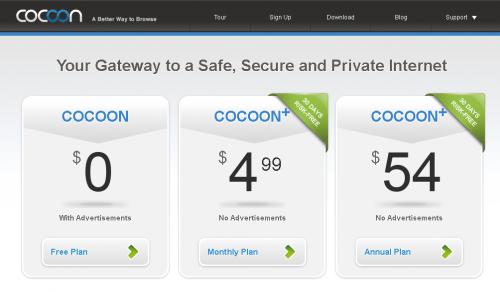

Na kolejnej stronie wypełnij formularz rejestracji. W pole EMAIL ADDRESS wpisz adres swojej skrzynki pocztowej, a w pola PASSWORD i CONFIRM PASSWORD wpisz wymyślone hasło. Zwróć uwagę na zapełniający się między polami kolorowy wskaźnik prezentujący siłę twojego hasła. Potwierdź zaznajomienie się z ogólnymi warunkami usługi, zaznaczając opcję I AGREE TO THE Terms of Service i kliknij Start Using Cocon. Wyświetlony komunikat, poinformuje o zakończonej sukcesem rejestracji i wysłaniu e-maila niezbędnego do aktywacji konta.
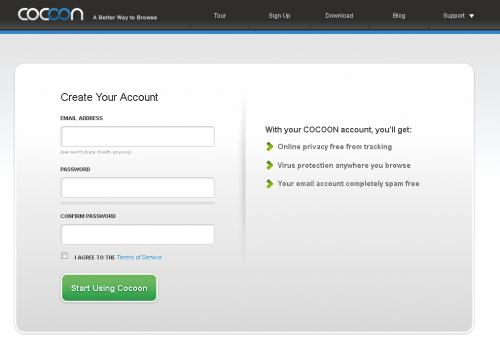

Sprawdź swoją skrzynkę pocztową i odszukaj wiadomość o tytule Welcome to Cocoon!. W treści e-maila znajduje się odnośnik do strony WWW aktywujący twoje konto. Kliknij Activate, a w nowo otwartym oknie przeglądarki wyświetli się stosowny komunikat potwierdzający. Jednocześnie z tej samej strony pobierzesz i zainstalujesz dodatek Cocoon w jednej ze wspieranych przeglądarek. Pamiętaj jednak, że do automatycznej instalacji programu niezbędne jest otwarcie tej strony WWW bezpośrednio w przeglądarce Firefox bądź Internet Explorer.
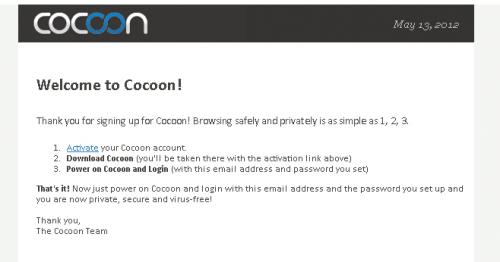


Jeśli korzystasz z Firefoksa, wystarczy do uruchomienia programu naciśnięcie przycisku Add to Firefox. Zainicjujesz tym proces instalacji dodatku w przeglądarce. Ze względów bezpieczeństwa Firefox wyświetli okno Instalacja oprogramowania, w którym poprosi cię o potwierdzenie instalacji elementu. Kliknij przycisk Zainstaluj, po czym uruchom ponownie przeglądarkę.